Nuta
Dostęp do tej strony wymaga autoryzacji. Możesz spróbować się zalogować lub zmienić katalog.
Dostęp do tej strony wymaga autoryzacji. Możesz spróbować zmienić katalogi.
Uwaga / Notatka
Ten łącznik jest własnością firmy Autodesk.
Podsumowanie
| Produkt | Description |
|---|---|
| Status wydania | Ogólna dostępność |
| Products | Power BI (modele semantyczne) Power BI (przepływy danych) Sieć szkieletowa (Dataflow Gen2) |
| Obsługiwane typy uwierzytelniania | Konto Autodesk |
| Dokumentacja referencyjna funkcji | — |
Wymagania wstępne
Aby korzystać z łącznika Autodesk Construction Cloud, musisz mieć konto Autodesk z nazwą użytkownika i hasłem oraz mieć dostęp do przeglądu wykonawczego w ramach konta BIM360 lub ACC. Aby używać tego łącznika, należy również ręcznie uruchomić wyodrębnianie danych lub zaplanować jego uruchamianie. Łącznik pobiera dane z ostatnio wykonanej operacji wyciągu.
Obsługiwane możliwości
- Import
- Obsługuje serwery Autodesk Construction Cloud w Stanach Zjednoczonych, Europie i Australii.
Nawiązywanie połączenia z danymi programu Autodesk Construction Cloud
Aby nawiązać połączenie z danymi autodesk Construction Cloud:
Wybierz pozycję Pobierz dane z wstążki Narzędzia główne w programie Power BI Desktop. Wybierz pozycję Usługi online z kategorii po lewej stronie, wybierz pozycję Autodesk Construction Cloud, a następnie wybierz pozycję Połącz.
Jeśli po raz pierwszy uzyskujesz dane za pośrednictwem łącznika Autodesk Construction Cloud, zostanie wyświetlone powiadomienie o łączniku w wersji zapoznawczej. Wybierz pozycję Nie ostrzegaj mnie ponownie za pomocą tego łącznika , jeśli nie chcesz, aby ten komunikat był ponownie wyświetlany, a następnie wybierz pozycję Kontynuuj.
Wybierz region serwera Autodesk (Stany Zjednoczone, Europa lub Australia), a następnie wybierz przycisk OK.
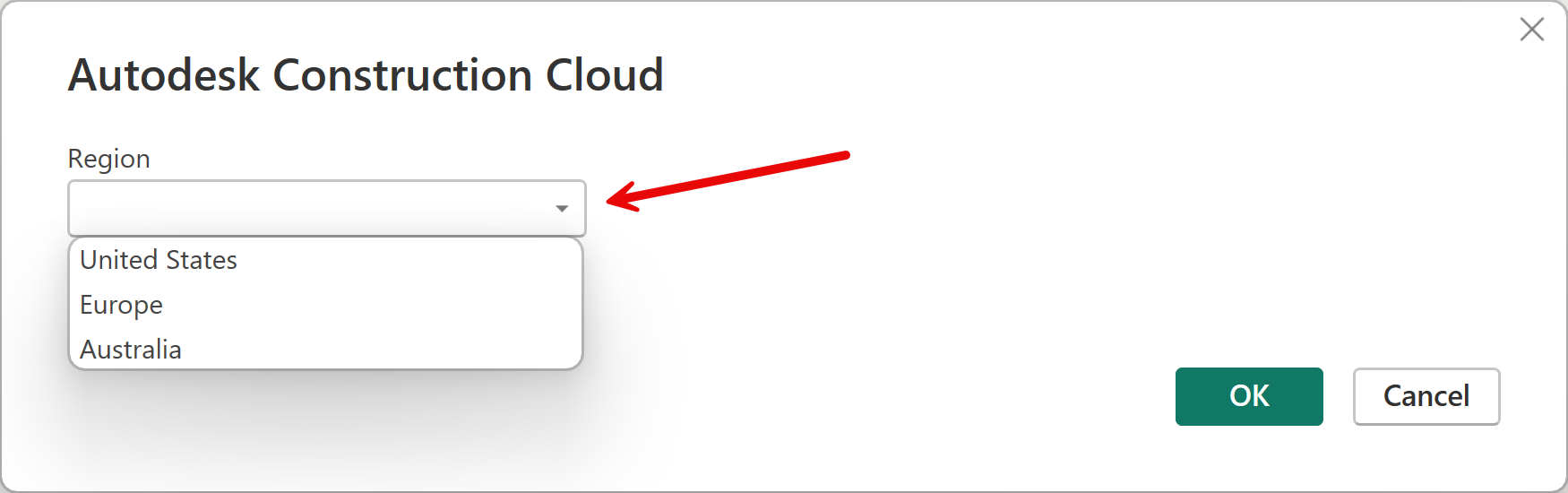
Aby zalogować się do konta Autodesk, wybierz pozycję Zaloguj.
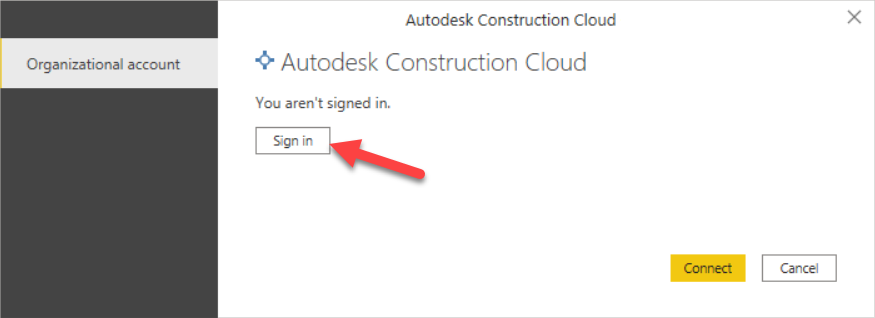
W wyświetlonym oknie Autodesk podaj swoje poświadczenia, aby zalogować się do konta Autodesk.
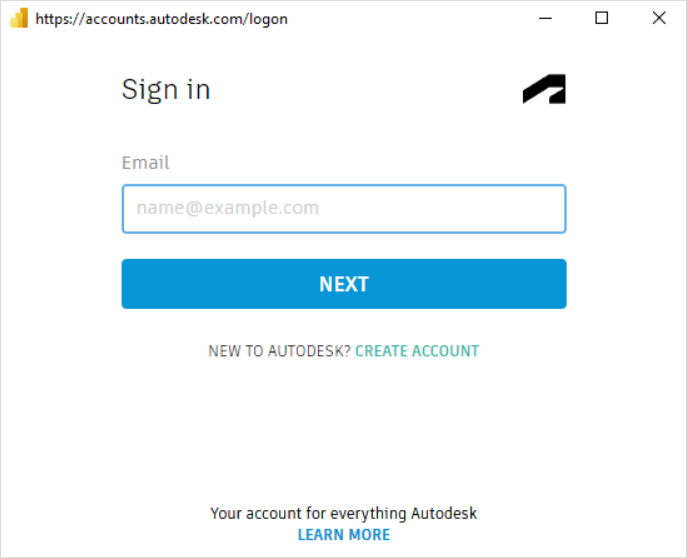
Po pomyślnym zalogowaniu wybierz pozycję Połącz.
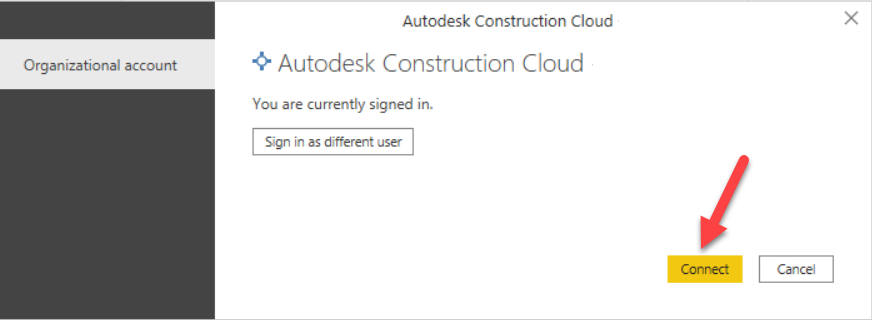
W Nawigatorze, rozwiń konto, z którego chcesz pobrać dane, co spowoduje wyświetlenie folderu Wyodrębniania Konta i folderu Wyodrębniania Projektów. Wyciąg konta będzie zawierać dane z najnowszego wyciągu na poziomie konta, jeśli masz odpowiedni dostęp i uruchomiłeś wyodrębnienie danych na poziomie konta. Wyodrębnienia projektów będą zawierać listę każdego projektu na koncie, do którego masz dostęp, które następnie można rozwinąć, aby wyświetlić odpowiednie tabele związane z wyodrębnionymi danymi tego konkretnego projektu, jeśli uruchomiono ekstrakcję danych.
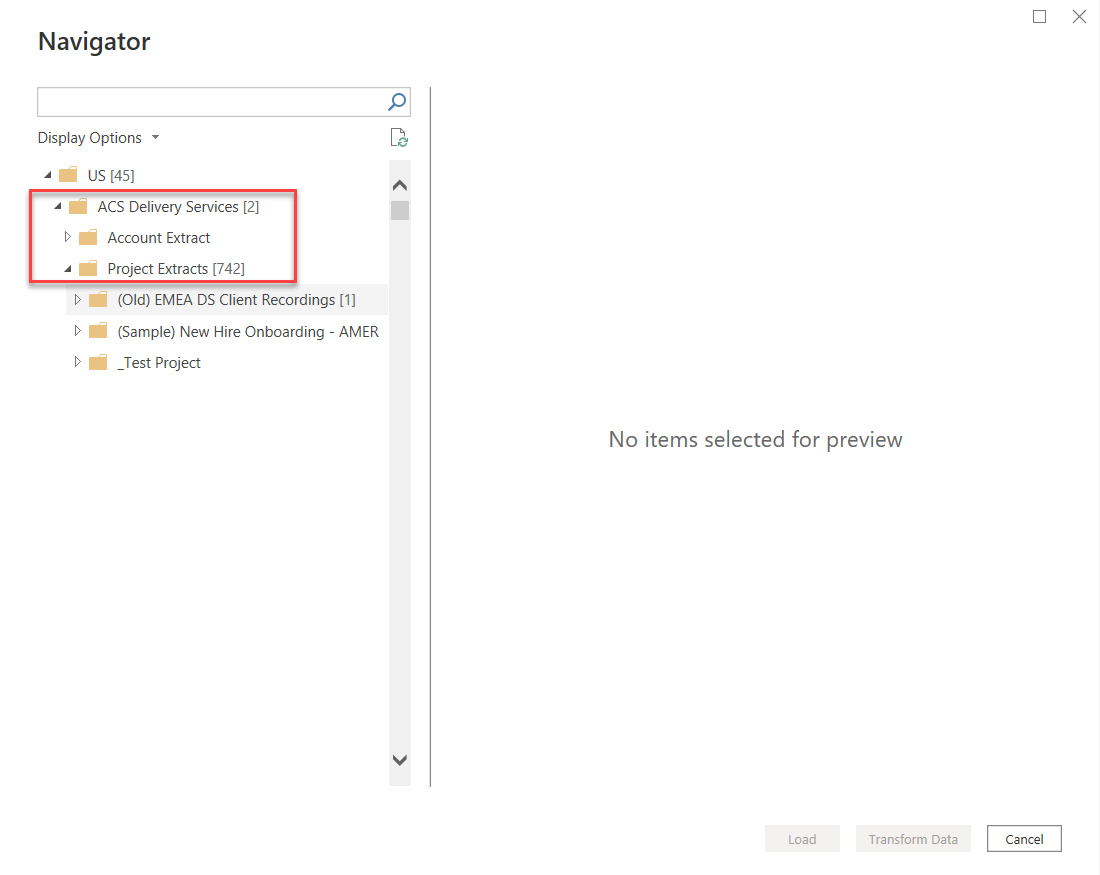
Po przejściu do żądanego konta lub wyodrębnienia projektu wybierz żądane tabele, a następnie wybierz pozycję Załaduj , aby załadować dane lub Przekształć dane , aby kontynuować przekształcanie danych w edytorze Power Query.
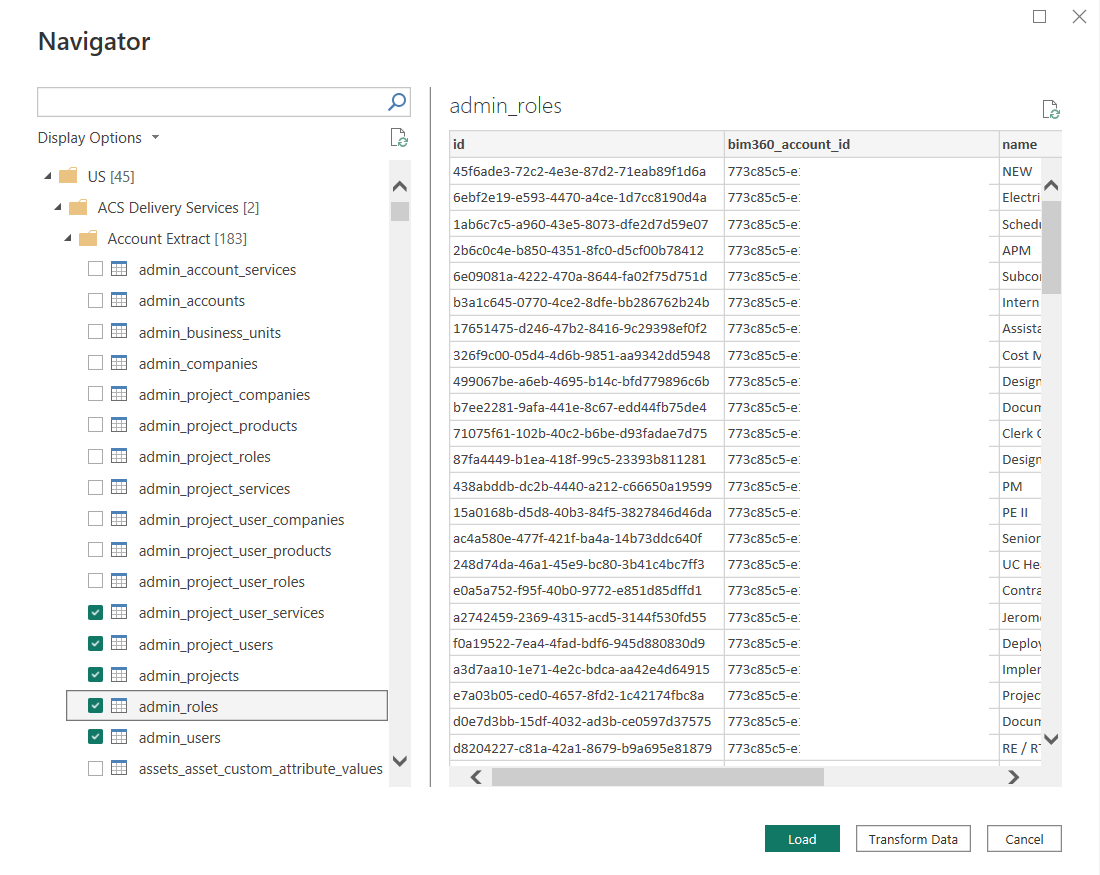
Nawiązywanie połączenia przy użyciu szablonów Power BI dostarczonych przez Autodesk
Pobierz najnowsze szablony Power BI z galerii szablonów z użyciem łącznika danych.
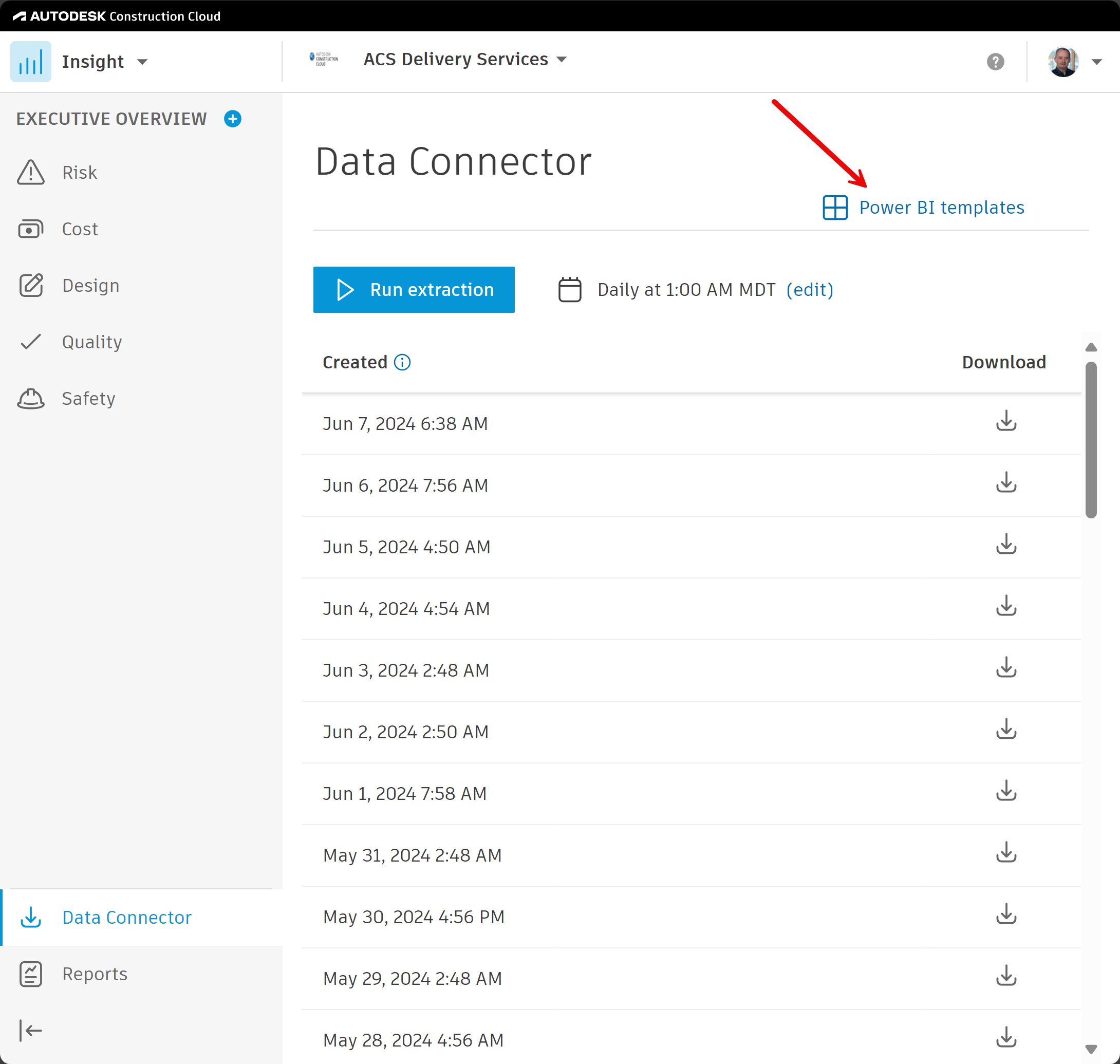
Tylko szablony z ciągiem "... (Łącznik)." w nazwie pliku są skonfigurowane do pracy z tym łącznikiem.
Aby użyć szablonów usługi Power BI:
Otwórz plik szablonu.
Podaj nazwę konta acc i wybierz region serwera.
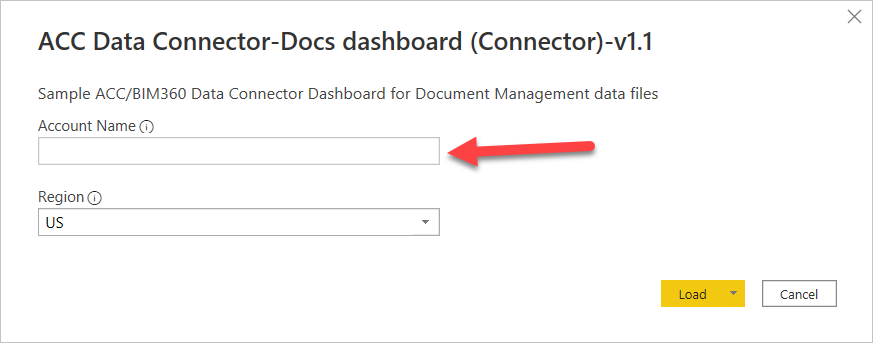
Uwaga / Notatka
Nazwa Konta to nazwa konta ACC, z którym chcesz nawiązać połączenie, a nie nazwa Twojego konta użytkownika. Nazwę konta można znaleźć w portalu administratora konta bezpośrednio po prawej stronie menu rozwijanego Administrator konta lub w obszarze Ustawienia. Nazwa konta jest również wyświetlana na stronie Szczegółowe informacje (konto) po prawej stronie listy rozwijanej Szczegółowe informacje w lewym górnym rogu.
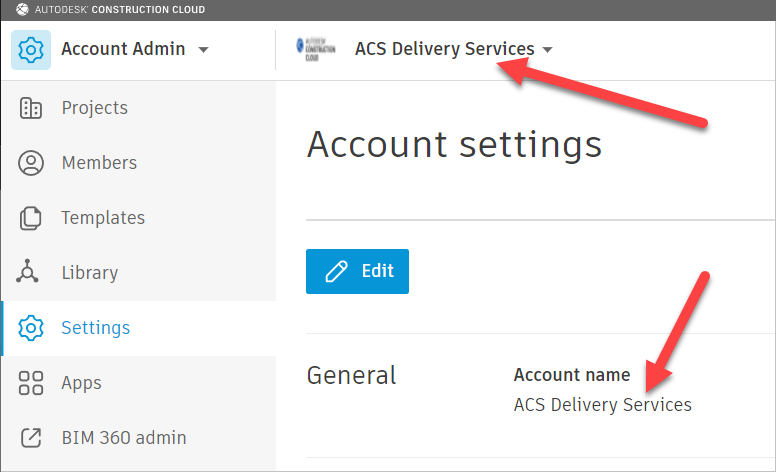
Jeśli zostanie wyświetlony monit, wykonaj kroki od 4 do 6 w poprzedniej procedurze, aby zalogować się i nawiązać połączenie.
Ograniczenia i problemy
Należy pamiętać o następujących ograniczeniach i problemach związanych z uzyskiwaniem dostępu do danych Autodesk.
- Ten łącznik pobiera dane z ostatniego uruchomienia wyciągu danych, a nie dane na żywo z konta.